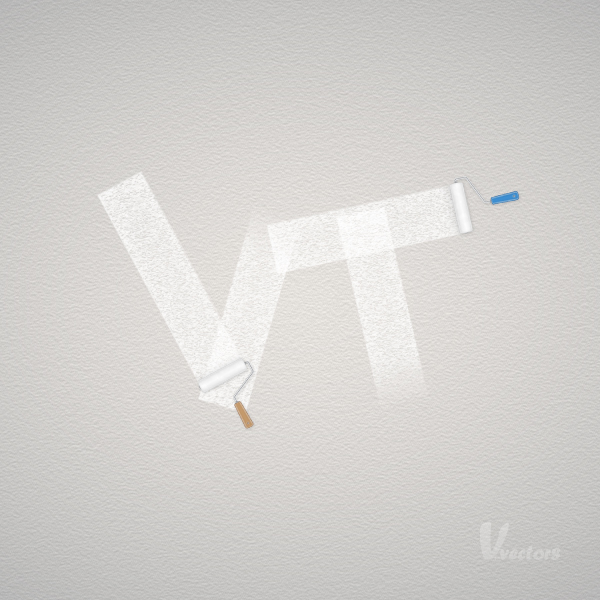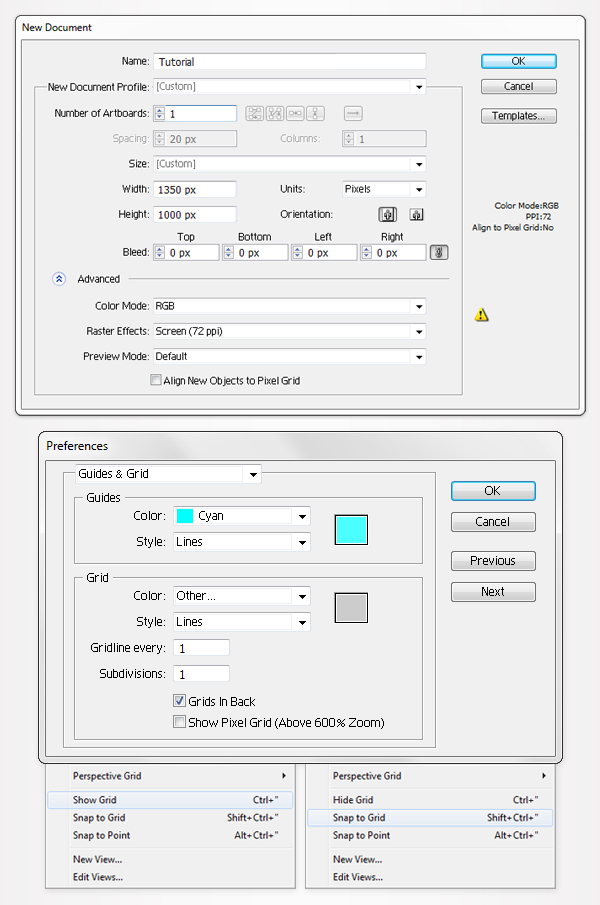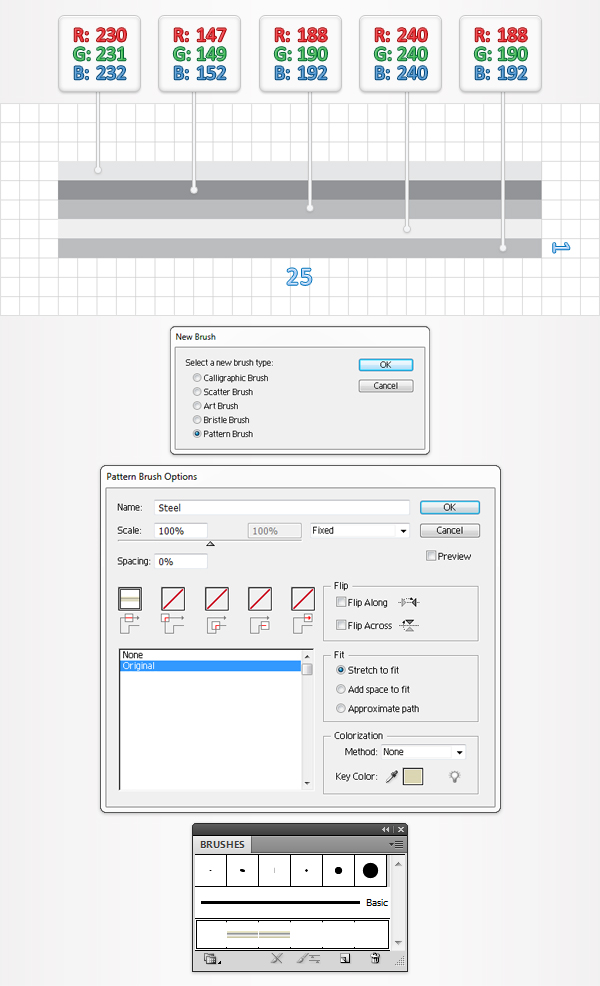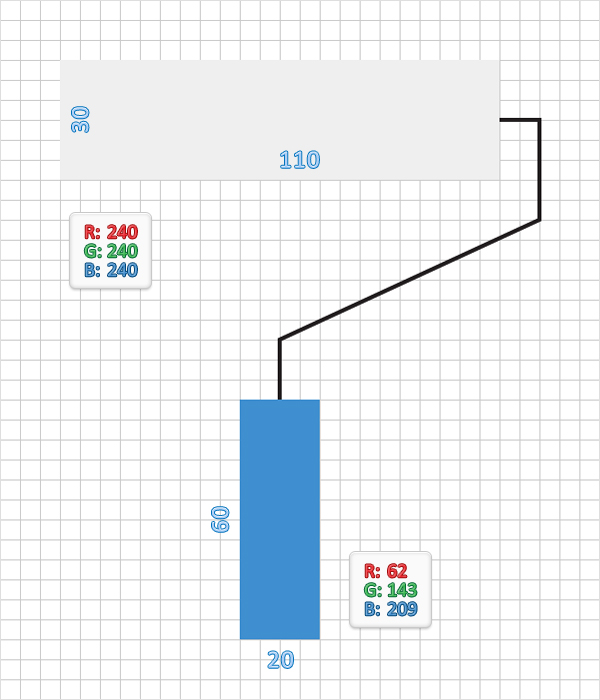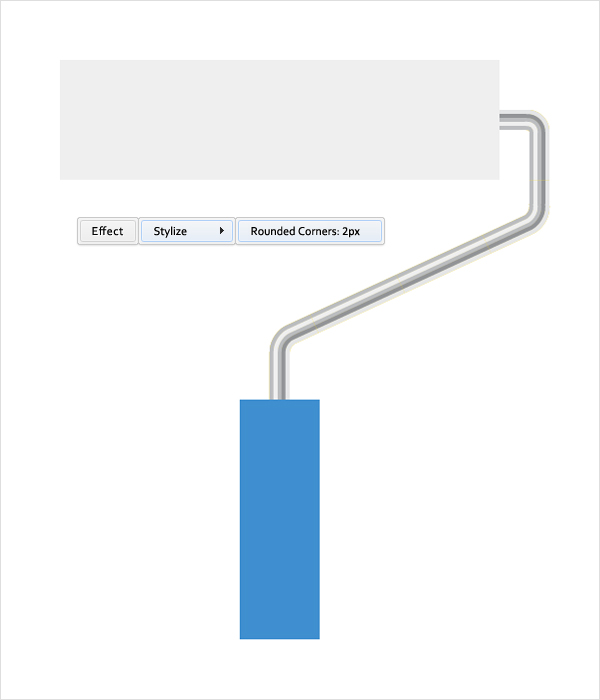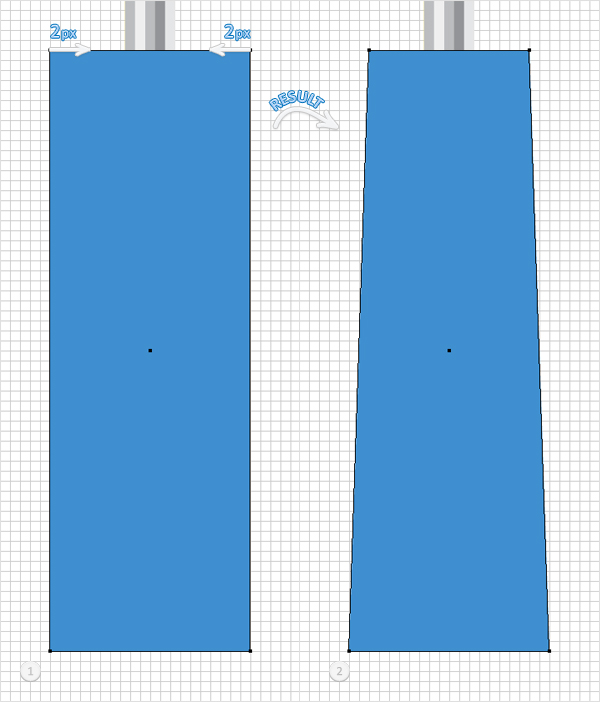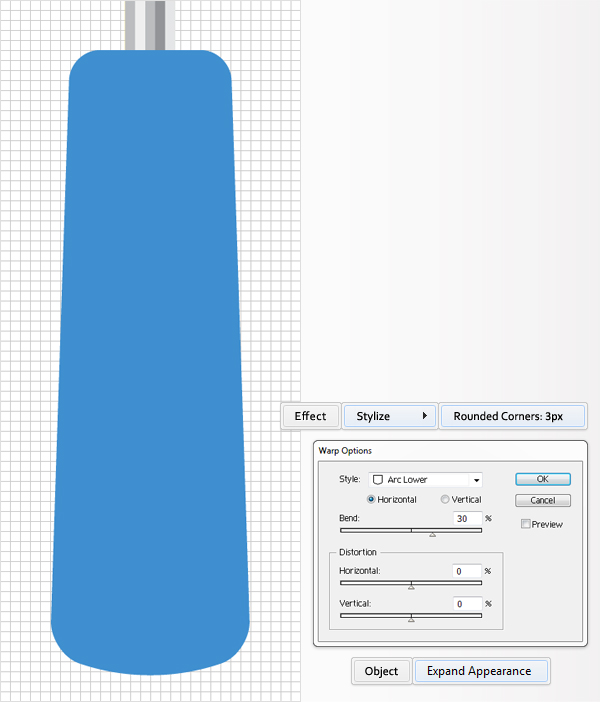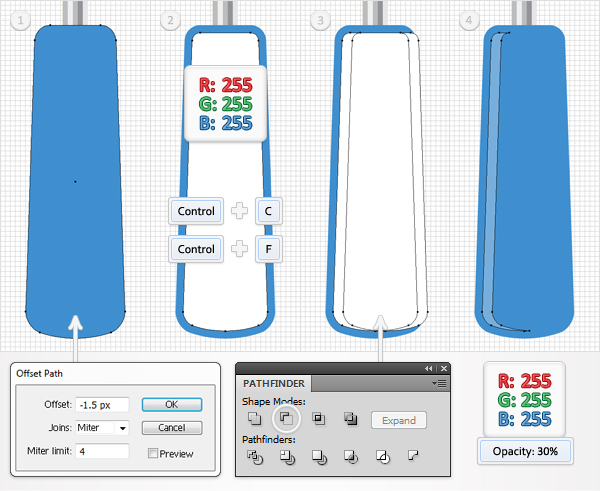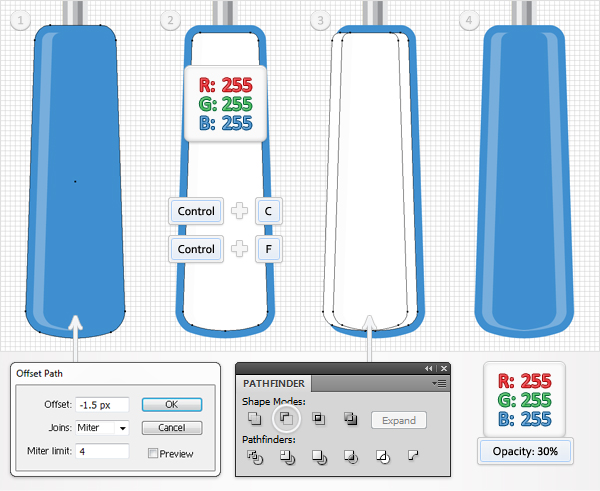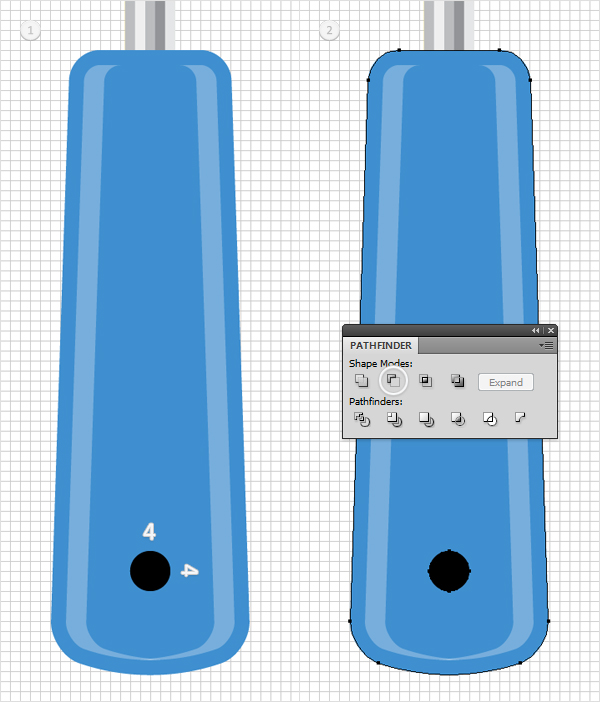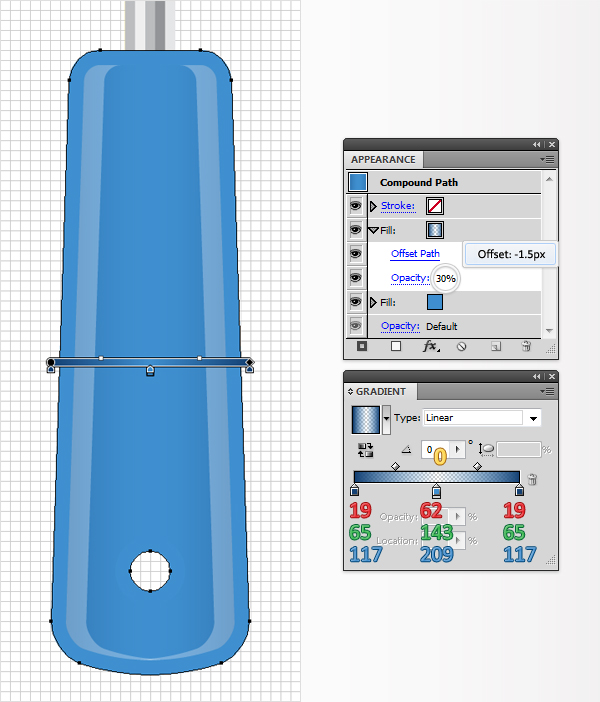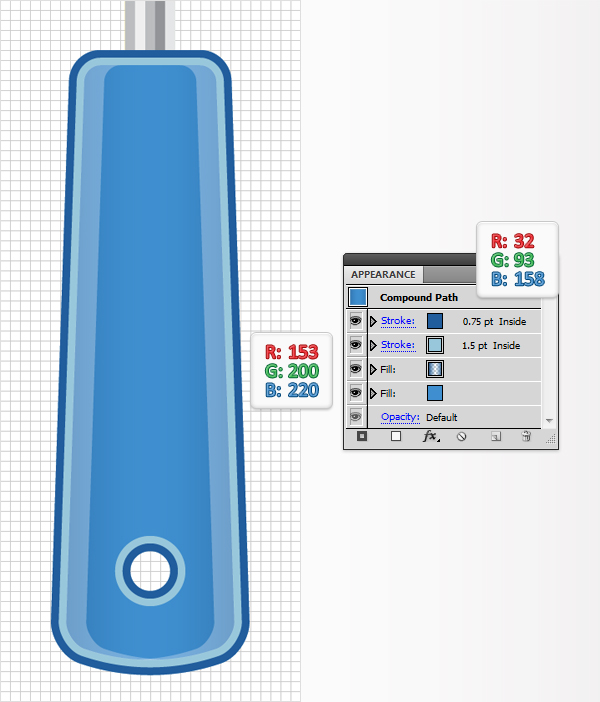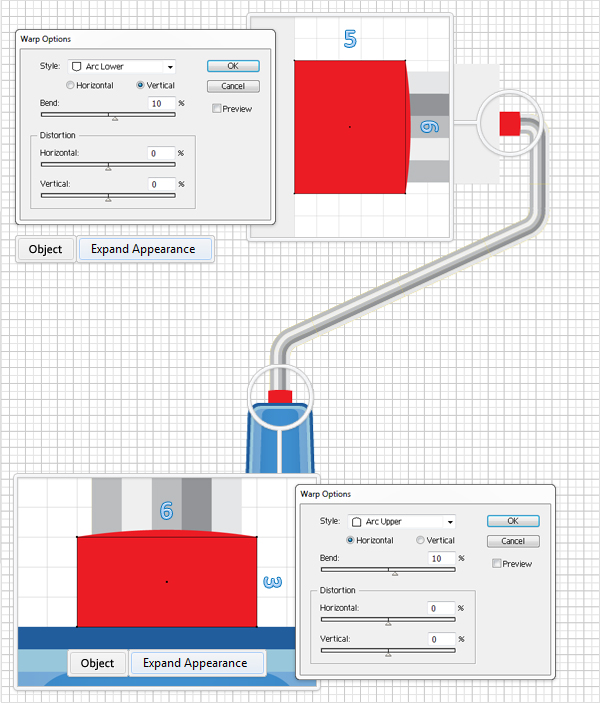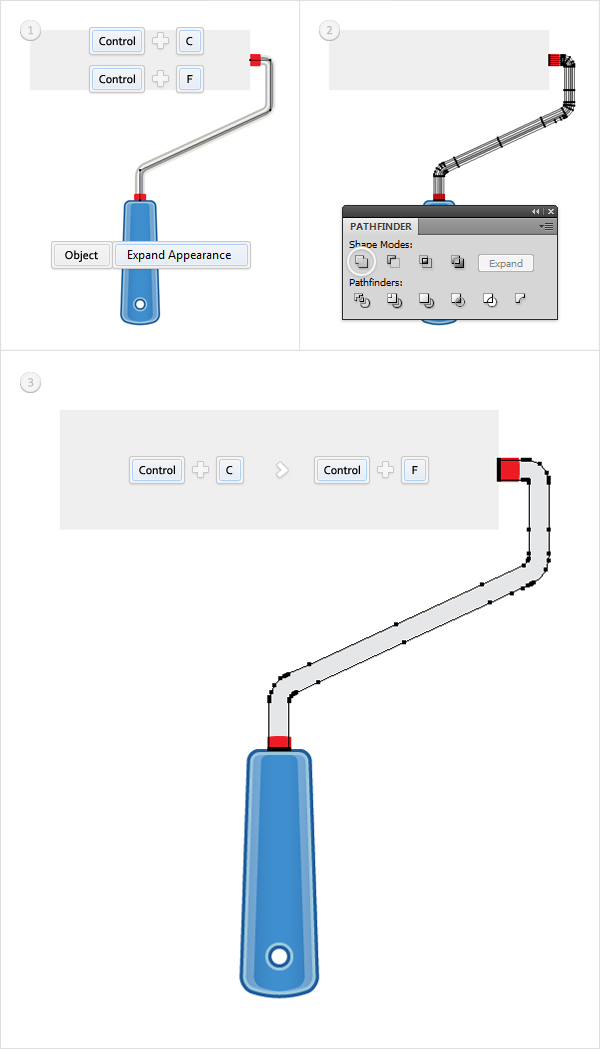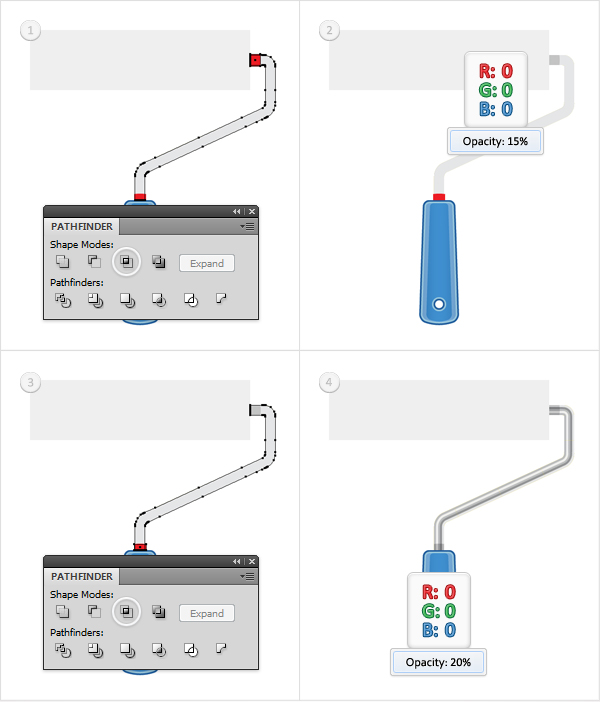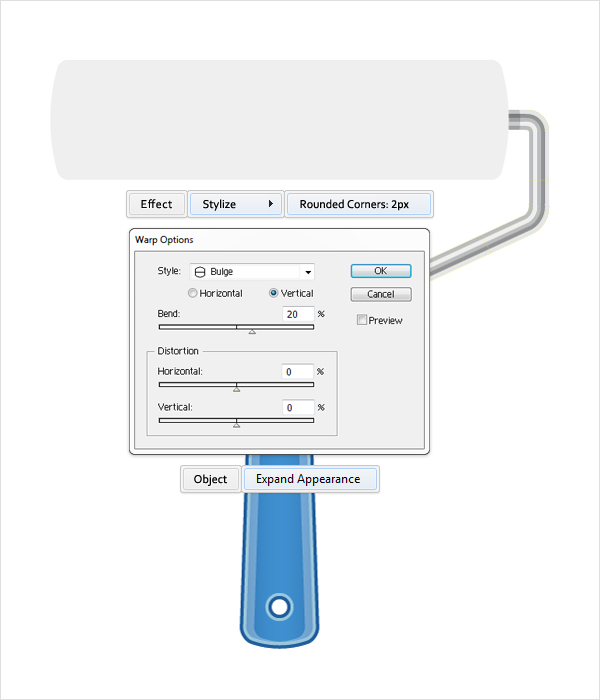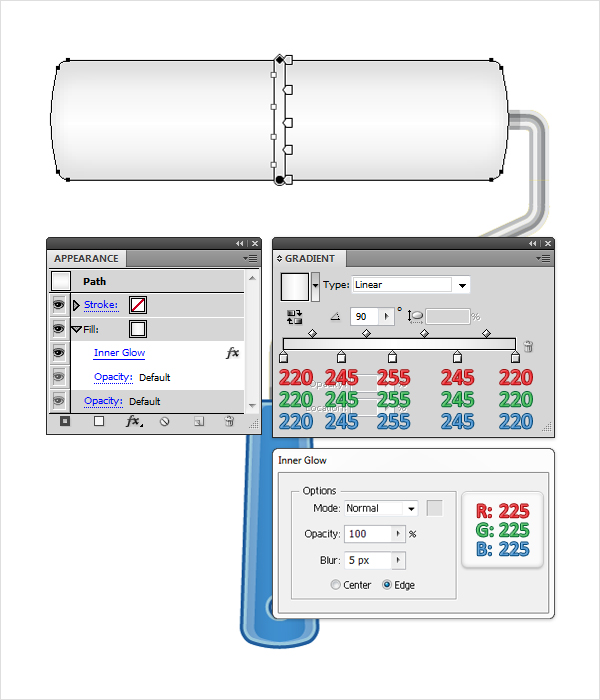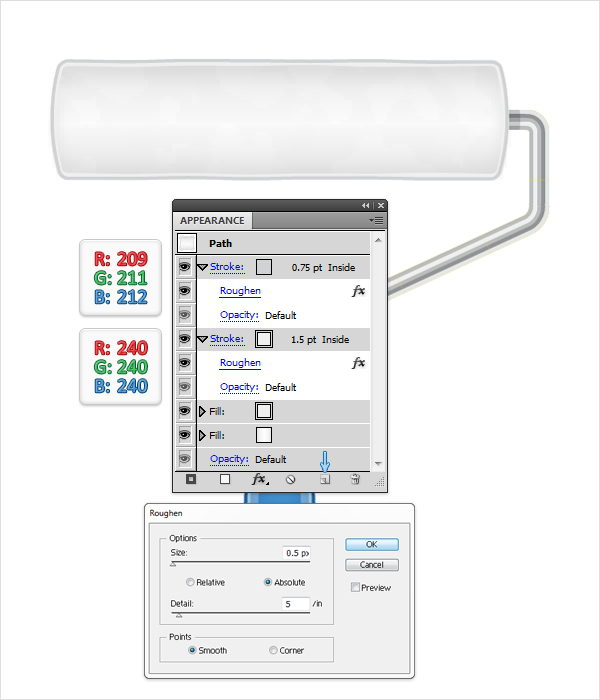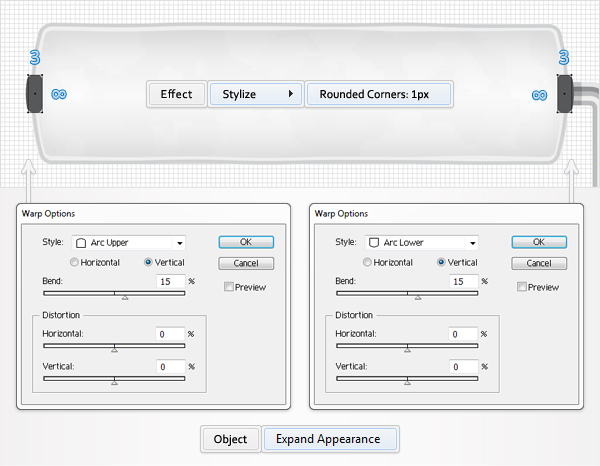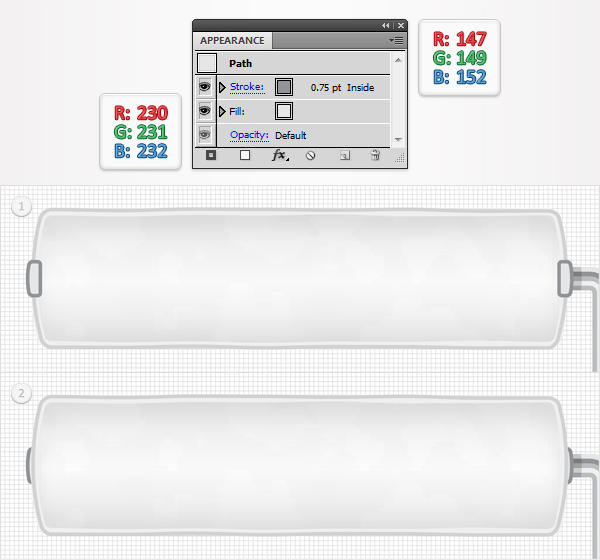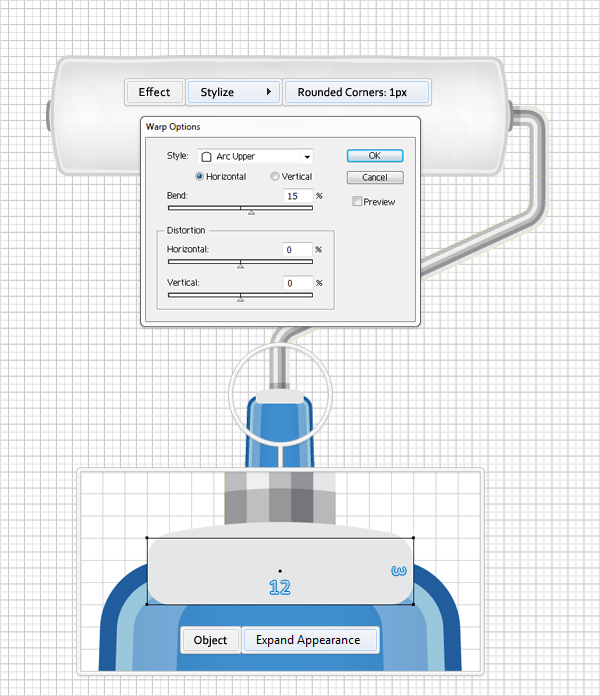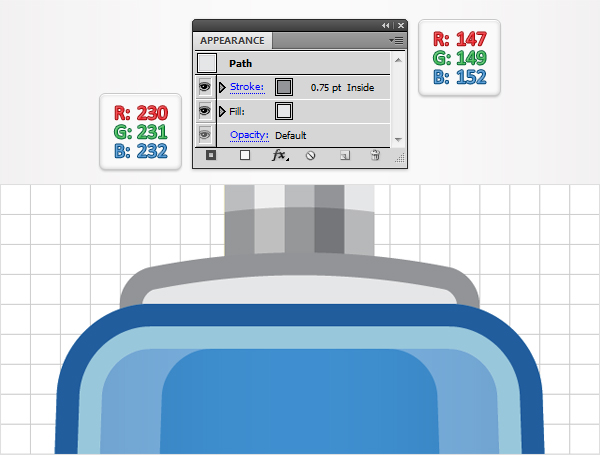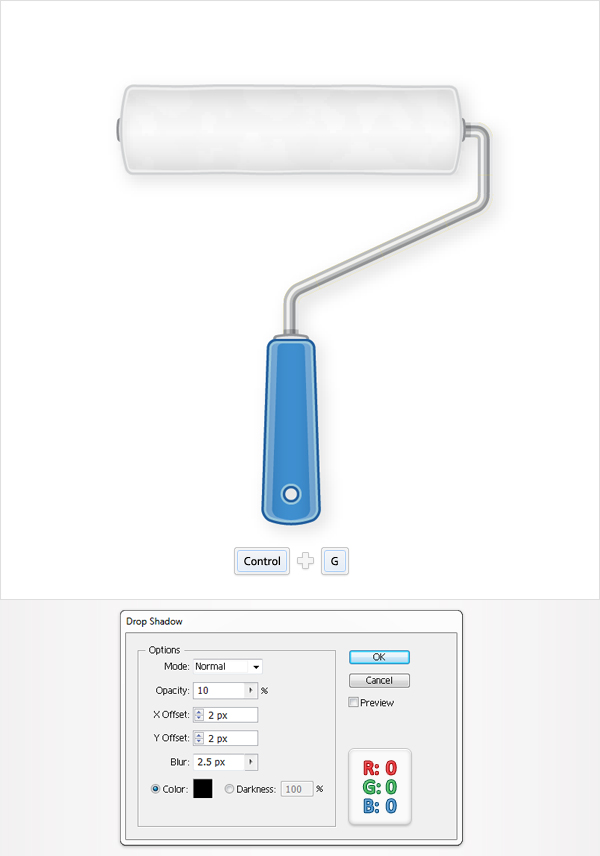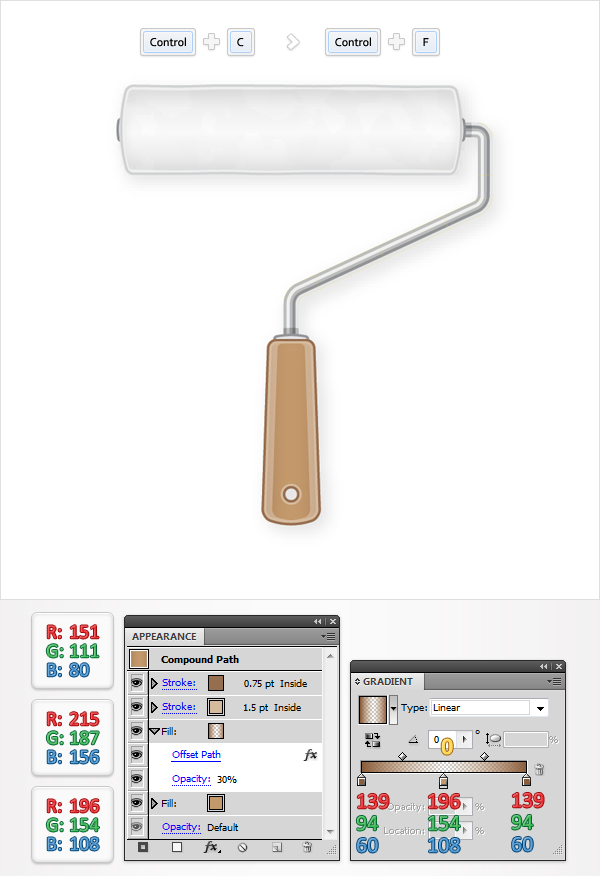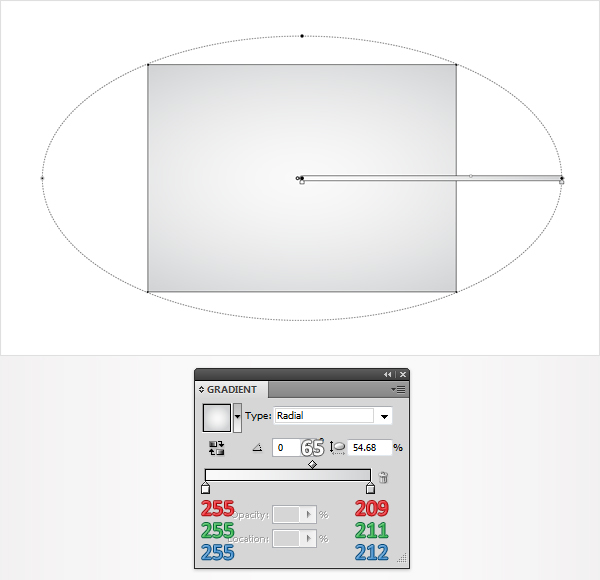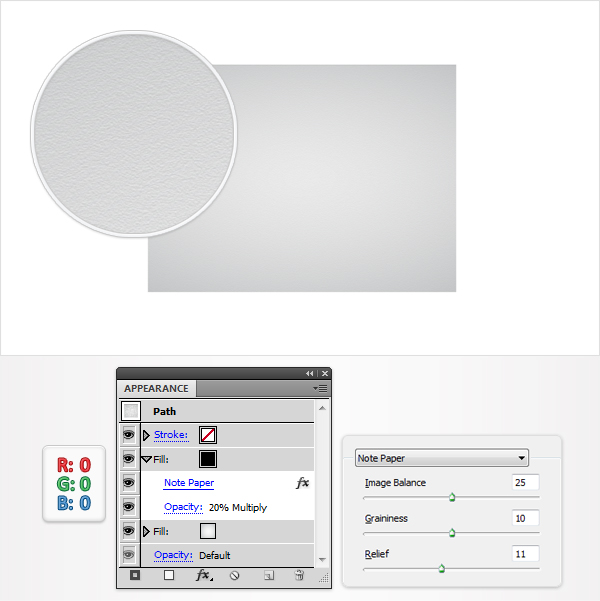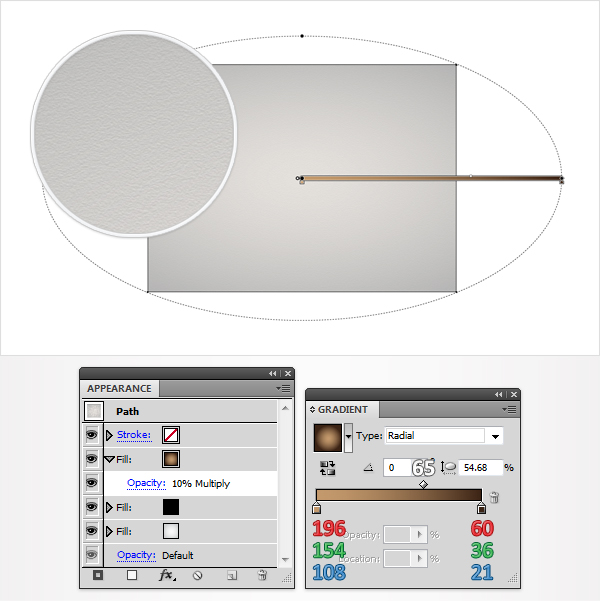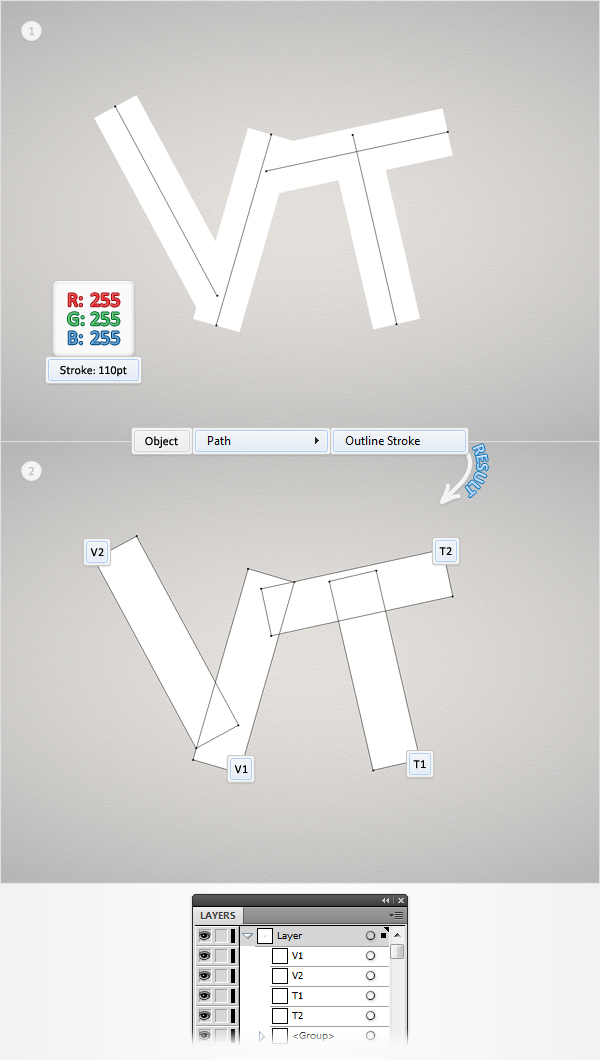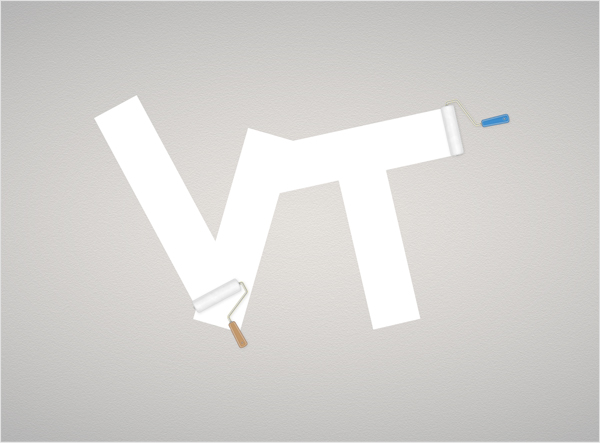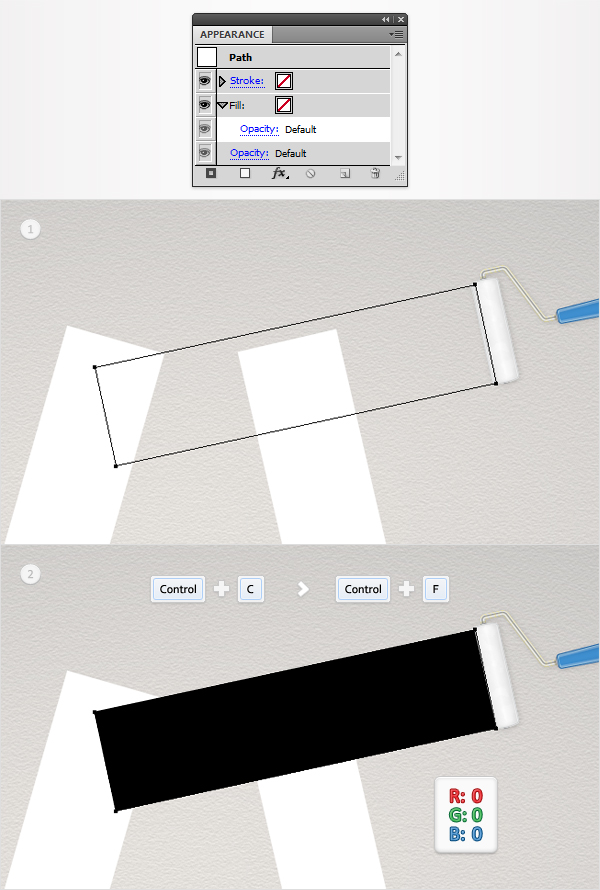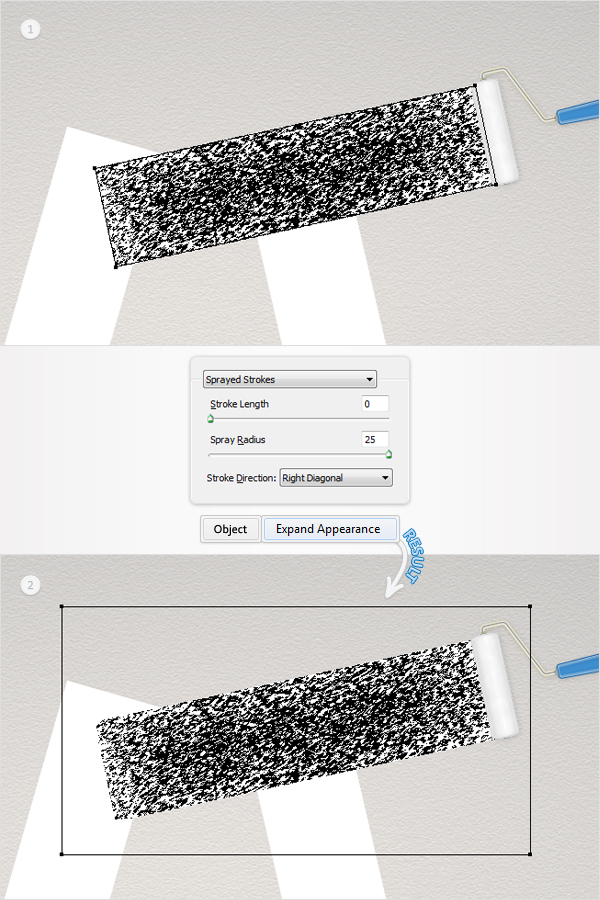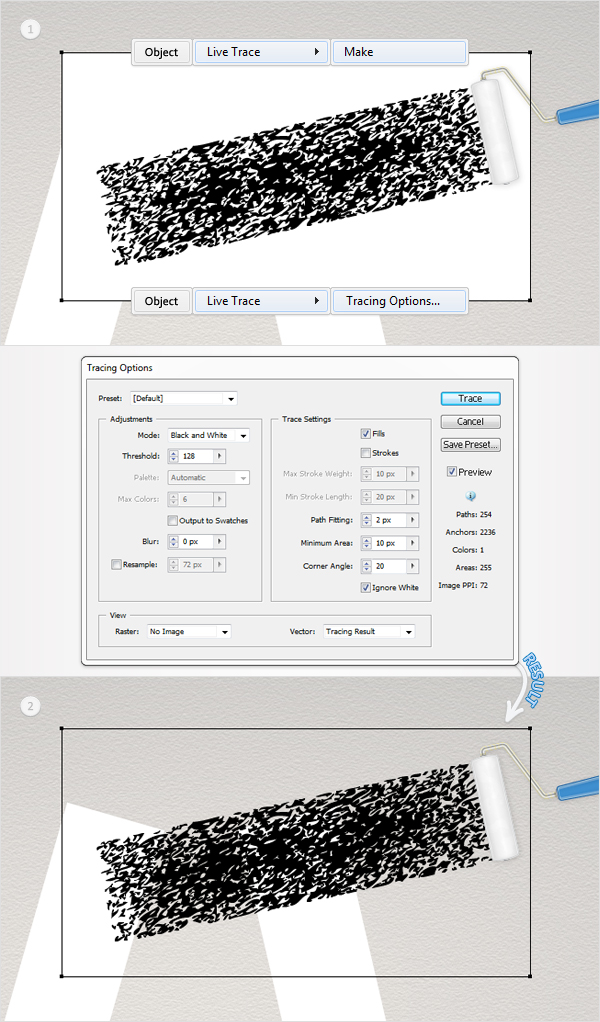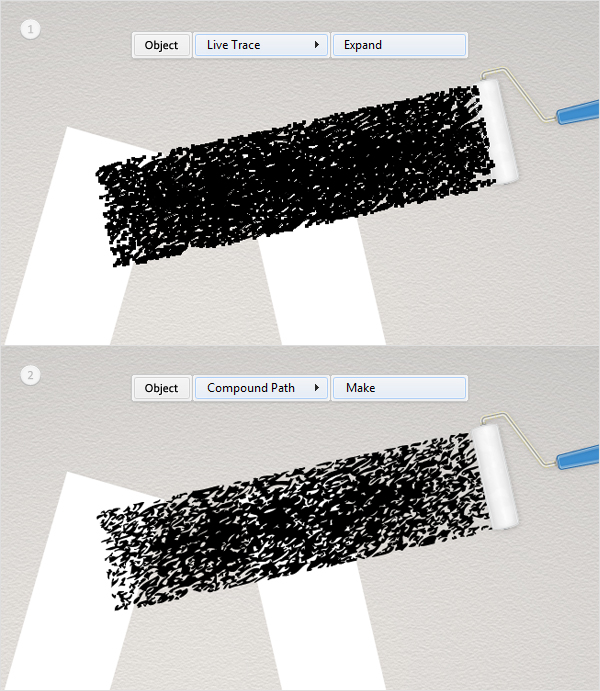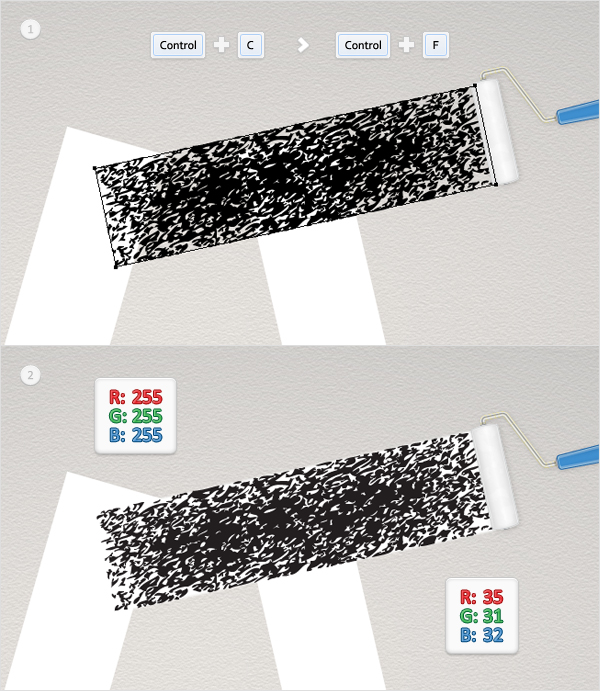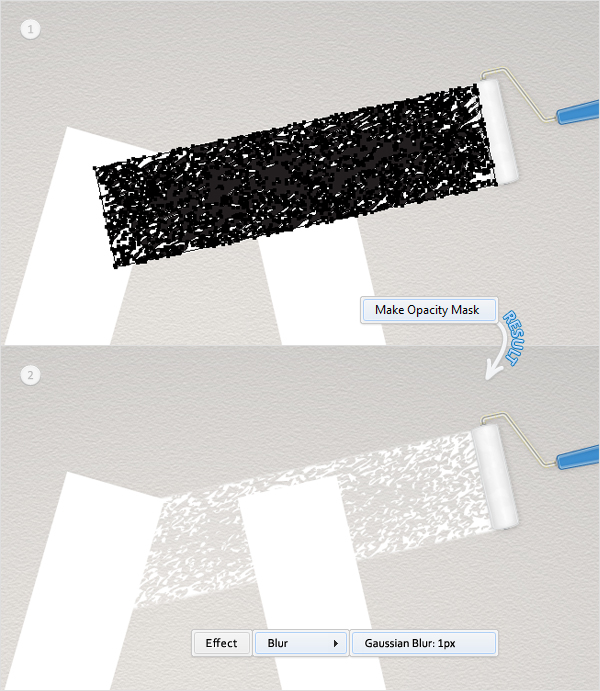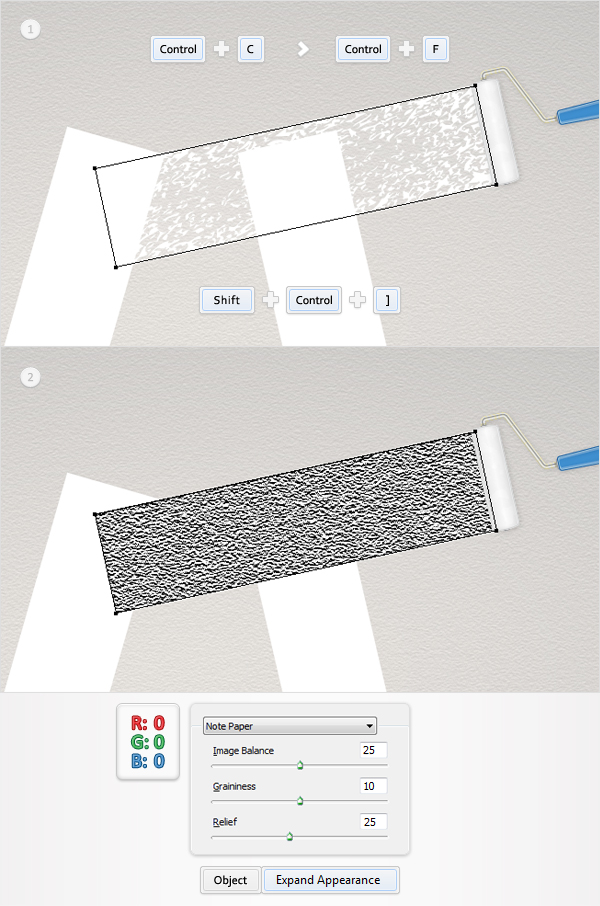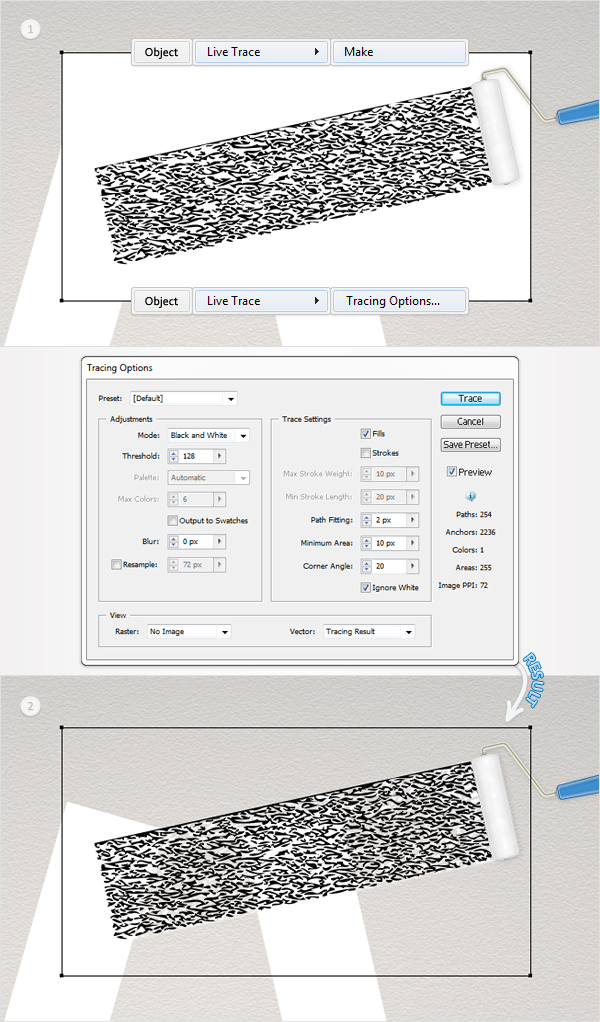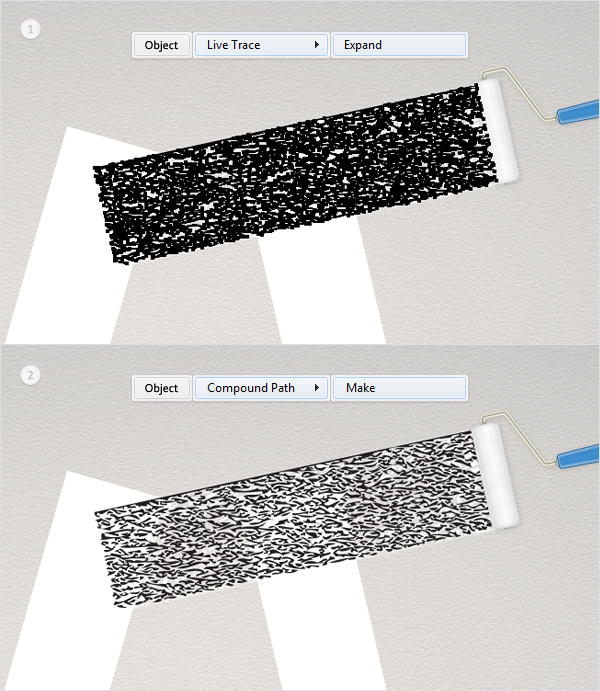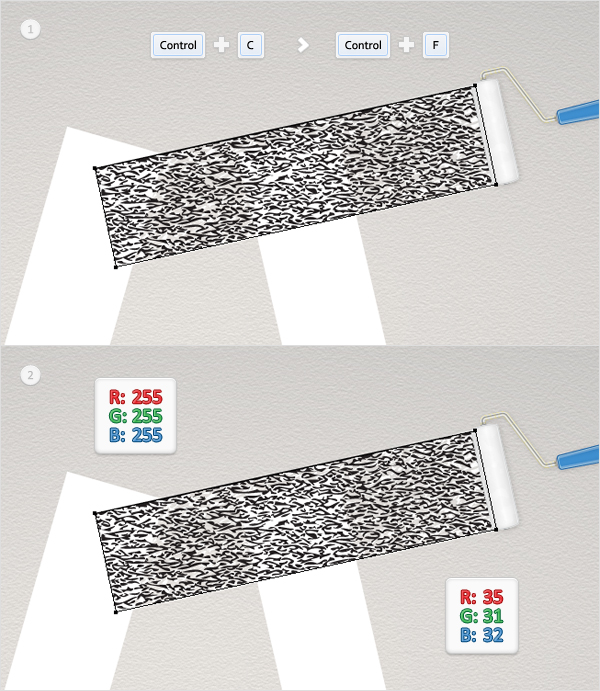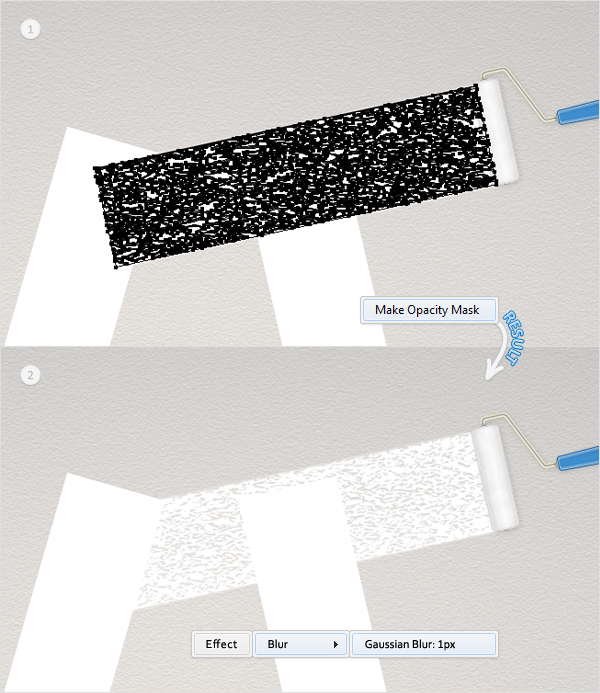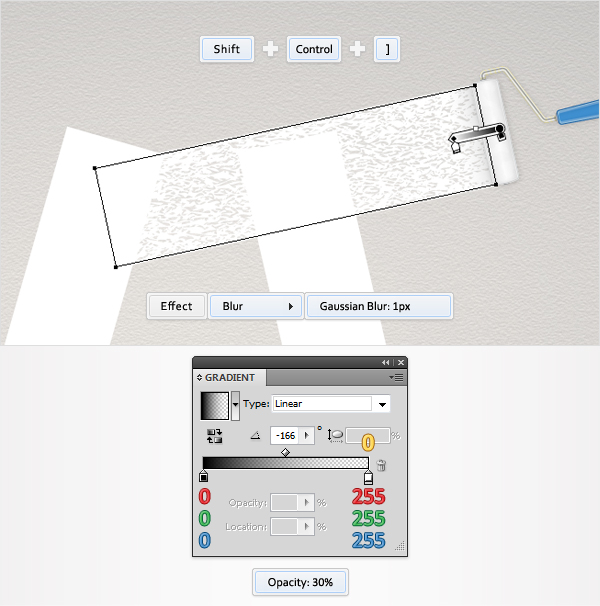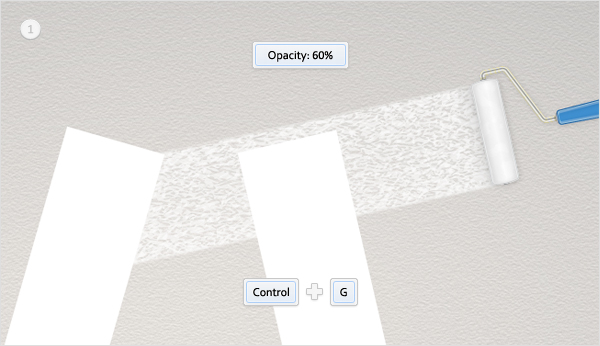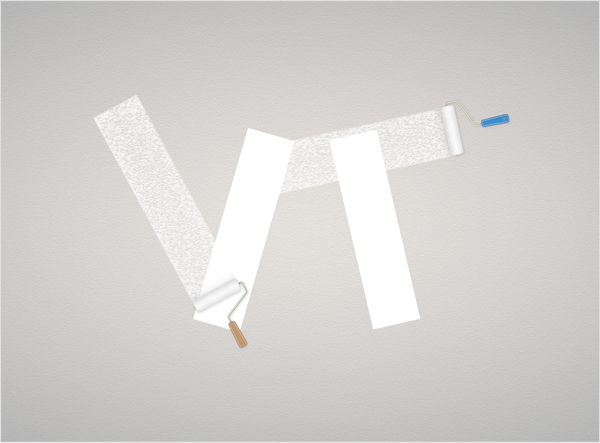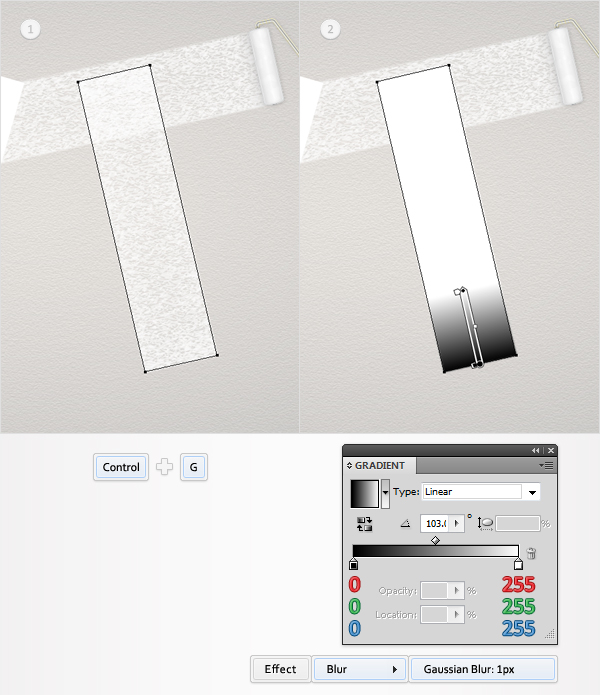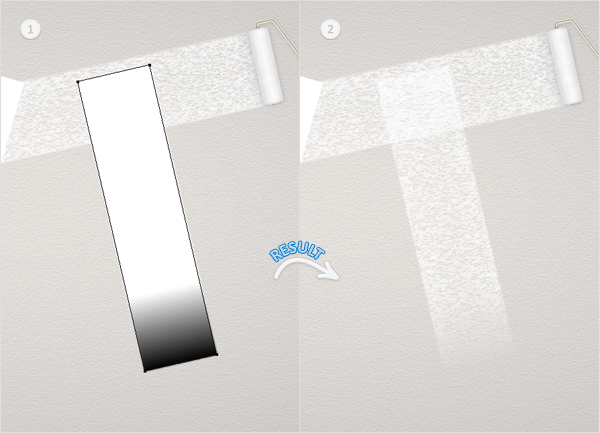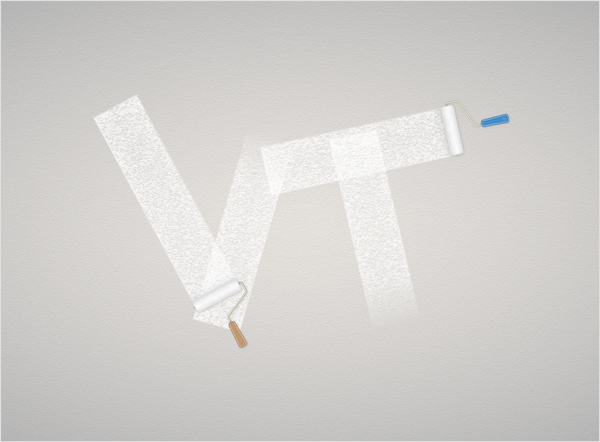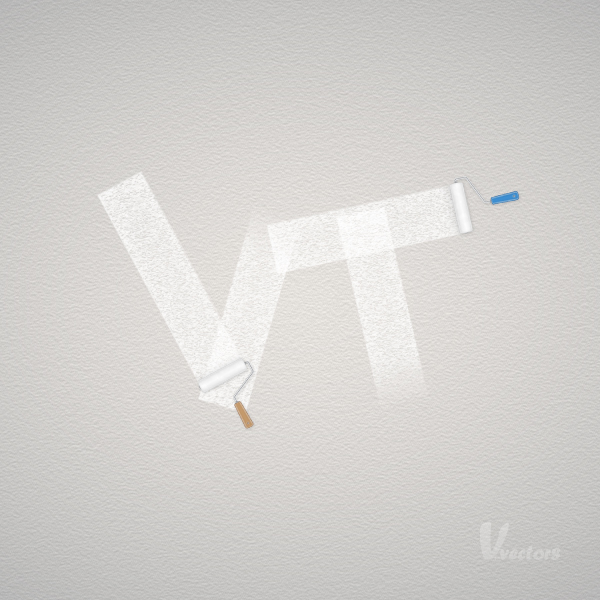skabe en maling - eksempel med en gnom, male tekst virkning,,,,,,, i følgende tutor vil du lære, hvordan man skaber en maling - eksempel med en gnom, male tekst virkning.vi bruger bevist pixel perfekt vektor bygge metoder, tilføje, belysning og uigennemsigtighed virkninger og spore raster grunge virkninger i vektor stier.lære hvert trin i, hvordan man skaber denne maling - tekst virkning.,,,, trin 1, ramte command + n for at skabe et nyt dokument.ind i kassen og 1000 1350 bredde i højden kasse, så klik på avancerede knap.vælg rgb, skærm (72ppi) og sikre, at tilpasse nye objekter til pixel - boks er ukontrolleret før du klik, okay.drej på nettet (betragtning > - nettet), og den kom i kvadratnet (betragtning > kom til grid). næste gang, du får brug for et net, hver 1px.gå til edit > præferencer > vejledninger & nettet, træde 1 i gridline hver rubrik og 1 i underafsnit kasse.du kan også åbne info - panel (vindue > info) for en levende billede med størrelse og placering af deres form.glem ikke at sætte den måleenhed, pixel fra edit > præferencer > unit > generelle.alle disse muligheder vil øge deres arbejde hurtigt.,, trin 2, tag den rektangel værktøj (m), skabe 5, 25, som 1px former, sted dem under den anden og fylde dem med farverne er vist nedenfor.vælg alle disse veje og gå til børster panel (vindue > børster).åben den flyver menu, klik på ny børste, se mønstret børste knap og klik - mønstret børste muligheder vindue åbner.i de data, som vist nedenfor, klik, okay, og du vil finde din nye mønster børste i børster panel.reselect disse syv, gråt rektangel og fjerne dem fra lag - panelet.du får ikke brug for dem mere.,, trin 3, for følgende skridt, skal du bruge et net hver 5px.så, gå til edit > præferencer > vejledninger & nettet og træde i gridline hver æske.tag pennen værktøj (p) og gøre en simpel vej som en sort, der er anført i det følgende billede. rolig, knipse på nettet vil gøre dit arbejde.skift til den rektangel værktøj (m), skabe en 110 af 30px form og fylder den med r = 240 g = 240, b = 240.nu skaber en 20 af 60px form og fylder den med r = 62 g = 143 b = 209.disse to områder, som vist nedenfor.igen, de kom i nettet vil lette deres arbejde.,, trin 4, reselect sort vej, der er skabt i de tidligere skridt og gå til udseende panel.sørg for, at du ikke har en farve, der er fastsat for fylde, så vælg et slagtilfælde.gå over til børster panel, klik på dit mønster børste og gå til virkning > stylize > afrundede hjørner.ind i en 2px radius og klik -, løntrin 5, vende tilbage til " gridline hver 1px ".så, gå til edit > præferencer > vejledninger & nettet og træde 1 i gridline hver æske.fokus på den blå form og vælge den direkte udvælgelse værktøj (a).vælg den øverste, venstre anker og flytte den 2px til højre, så vælg den øverste, højre anker og flytte den 2px til venstre.den deraf følgende form skal se ud i det andet trin 6.,,, reselect blå form og gå til virkning > stylize > afrundede hjørner.ind i en 3px radius, klik - og gå til virkning > warp > er lavere.i de data, som vist nedenfor, klik - og gå imod > udvide udseende.,, trin 7, slå bolden til nettet (betragtning > snap til nettet), så gå til edit > præferencer > generelle, og sikre, at tastaturet forøgelse er fastsat til 1px.reselect blå form og gå til virkning > vej > udligne vej.ind i en -1.5px offset og klik, okay. fyld den deraf følgende form med hvide og lave en kopi i front (command + c > command + f).vælg en kopi og ramte den rigtige pil to gange.reselect både hvid former og klik på minus foran knap fra pathfinder panel.vælg den deraf følgende form og sænke sine røgtæthed 30%.,, trin 8, reselect blå form og gå til virkning > vej > udligne vej.ind i en -1.5px offset og klik, okay.igen, fyld den deraf følgende form med hvide og lave en kopi i front (command + c > command + f).vælg en kopi og ramte venstre pil to gange.reselect både hvid former og klik på minus foran knap fra pathfinder panel.vælg den deraf følgende form og sænke sine røgtæthed 30%.,, trin 9, giver bolden til nettet (betragtning > snap til nettet).tag den ellipse værktøj (l), skabe en 4px cirkel, og det, som er angivet i den første billede.vælg den sammen med de blå form og klik på minus foran knap fra pathfinder panel.,, trin 10 reselect blå form, fokusere på udseende panel og bare klik på tilføje nye fylder knap.det er den lille hvide square fra bunden af udseende panel.det er klart, at dette vil være en ny fylde din form. vælg det fra udseende panel, sænke sine uklarhed til 30% og brug af lineær gradient vist i det følgende billede.den gule nul fra gradient billede står for røgtæthed procentdel.sikre, at denne nye fylder stadig er udvalgt og gå til virkning > vej > udligne vej.ind i en -1.5px offset og klik -, trin 11, reselect blå form og en første slag.gør det 1.5pt bred, tilpasse den til indenfor, og sæt en farve ved r = 1 g = 200, b = 220.sikre, at denne form er udvalgt og klik på tilføje nye slagtilfælde knap fra bunden af udseende panel.vælg den nye fyr, gør det 0.75pt bred, og tilpasse det til indenfor, og sæt en farve ved r = 32 g = 93, b = 153.,, trin 12, tag den rektangel værktøj (m), skabe en 5 af 6px form og 6 af 3px form, så dem som vist nedenfor.vælg i top form og gå til virkning > warp > er lavere.i de data, som vist nedenfor, klik - og gå imod > udvide udseende.vælg i bunden form og gå til virkning > warp > arc - øvre.i de data, som vist nedenfor, klik - og gå imod > udvide udseende.,, trin 13, reselect vejen med mønster børste, og en kopi i front (command + c > command + f).vælg en kopi og gå imod > udvide udseende.vælg den deraf følgende gruppe af former og klik på det forene knap fra pathfinder panel.to eksemplarer, der vej (command + c > command + f), punkt 14, udvælge top form, der er skabt i de 12 skridt, sammen med en af de former, der er skabt i det foregående trin, og klik på det knap fra pathfinder panel.fyld den deraf følgende form med sort og sænke sine uklarhed på 15%.vælg i bunden form, der er skabt i de 12 skridt, sammen med de øvrige form, der er skabt i de foregående trin, og klik på det knap fra pathfinder panel.fyld den deraf følgende form med sort og sænke sine røgtæthed 20%.,, trin 15, flytte op på gråt rektangel.vælg det og gå til virkning > stylize > afrundede hjørner.ind i en 2px radius, klik - og gå til virkning > warp > bule.i de data, som vist nedenfor, klik - og gå imod > udvide udseende., trin 16, reselect form redigeret i det foregående trin og fokusere på udseende panel.udvælge de udfylde og erstatte den faste farve med lineær gradient som vist nedenfor.sikre, at det fylder stadig er udvalgt og gå til virkning > stylize > indre glød.i de data, som vist nedenfor og klik - skridt, 17, reselect form redigeret i det foregående trin, tilføje en ny fylde og vælge det fra udseende panel.dets farve på r = 240 g = 240, b = 240.nu sænker sine opacitet, til 10%, ændre blanding tilstand for at formere sig, og gå til virkning > kunstneriske > svamp.i de data, som vist nedenfor og klik - skridt, 18, reselect form redigeret i det foregående trin og tilføje det første slag.gør det 1.5pt bred, tilpasse den til indenfor og dens farve på r = 240 g = 240, b = 240.vælg det fra udseende panel og gå til virkning > fordreje & omdanne > roughen.i de data, som vist nedenfor og klik - sørge for, at dette slag er udvalgt og klik på duplikateksemplaret udvalgt punkt knap.det er den lille sag ikon fra bunden af udseende panel.det er klart, at det vil være en kopi af de udvalgte stoke.vælg det, mindske størrelse, 0.75pt og farven på r = 209, g = 211, b = 212.,, skridt 19, tag den rektangel værktøj (m), skabe to, 3 af 8px former og placere dem som vist i det følgende billede.udtage begge former og gå til virkning > stylize > afrundede hjørner.ind i en 1px radius og klik - kun vælge venstre form og gå til virkning > warp > arc - øvre.i de data, som vist nedenfor, klik - og gå imod > udvide udseende.vælg den rigtige rektangel og gå til virkning > warp > er lavere.igen, anføres nedenstående oplysninger vedrørende, klik - og anvende objekt > udvide udseende.,, gå 20, reselect de to former, der er skabt i det foregående trin, fylde dem med r = 230 g = 231, b = 232 og tilføje en 0.75pt stoke.det svarer til at ind og satte sin farve ved r = 147 g = 149, b = 152.gå over til lag - panel og trække disse to former, under den store afrundede form.i den forbindelse bør det ligner det andet vist,.,, gå 21, tag den rektangel værktøj (m), skabe en 12 af 3px form, og det er som vist i det følgende billede.fyld den med r = 230 g = 231, b = 232 og gå til virkning > stylize > afrundede hjørner.ind i en 1px radius, klik - og gå til virkning > warp > arc - øvre.i de data, som vist nedenfor, klik - og anvende objekt > udvide udseende.,, skridt 22, reselect form, der er skabt i det foregående trin og tilføje en 0.75pt slagtilfælde.dets farve på r = 147 g = 149, b = 152 og tilpasse det til indenfor. gå 23, vælge alle de former, der er skabt så vidt og gruppe (command + g).vælg det friske gruppe og gå til virkning > stylize > drop shadow.i de data, som vist nedenfor og klik - skridt, 24, reselect gruppen oprettet i det foregående trin og lave en kopi i front (command + c > command + f).fokus på denne nye gruppe og ændre farven på håndtaget.erstatte den eksisterende egenskaber med dem, som vist i følgende billede.,, gå 25, lad os fortsætte med baggrunden.tag den rektangel værktøj (m), skabe en form, størrelsen af deres artboard, og fyld den med radial stigning som vist nedenfor.den hvide nummer fra gradient billede står for placering i procent.det betyder, at du skal vælge den lille diamant - og trække det til placering: 65%.,, gå 26, reselect rektangel, der er skabt i de foregående trin, tilføje en ny fylde, og den skal være sort.vælg det fra udseende panel, sænke sine uklarhed til 20%, ændre blanding tilstand for at formere sig, og gå til virkning > skitse > note papir.i de data, som vist nedenfor og klik - skridt, 27, endnu en gang, at vælge den form, der er skabt i det foregående trin og tilføje en tredje del.vælg, hvis fremkomsten panel, sænke sine opacitet, til 10%, ændre blanding tilstand for at formere sig og bruge de radiale gradient vist nedenfor.,, skridt 28, saml pennen værktøj (p) og drage nogle enkle linjer, der vil gøre din tekst.udvælgelsen af disse veje, fjerne farven fra fylde, tilføje en 110px, hvide, slagtilfælde, så gå til objekt > vej > udkast slagtilfælde.dette vil udvide slagtilfælde.gå over til lag - panelet, fokusere på disse nye former og give dem et navn.det vil være nemmere for dig at finde dem i de senere faser.,, skridt 29 drejes maling - grupper og placere dem som vist i det følgende billede.,, gå 30, lad os fokusere på en af de hvide skikkelser.jeg vil starte med " t2 ".vælg det, gå til udseende panel og fjerne farven fra fylde.en kopi af denne vej, vælger det, og fyld den med sort.,, skridt, 31, reselect sort form, der er skabt i de tidligere skridt og gå til virkning > børste slagtilfælde > sprøjtede slagtilfælde.i de data, som vist nedenfor, klik - og gå imod > udvide udseende.,, trin 32, reselect den vej, der er skabt i de foregående trin.først, skal du gå til objekt > bor > spor > gøre, så gå til objekt > bor spore > opsporing muligheder.ind i de tal, der er angivet nedenfor, sørg for at ignorere hvide kasse er kontrolleret og klik spor.,, skridt, 33, reselect form medtaget i den foregående skridt og gå imod > bor spore > udvide.vælg den deraf følgende gruppe af former og gå imod > sammensatte vej >.,, skridt, 34, reselect " t2 " og en ny kopi i front (command + c > command + f).udfyld denne kopi med hvide herefter de sammensatte sti skabt i det foregående trin og fylder den med r = 35 g = 31, b = 32, 35, skridt, reselect de to veje, redigeret i de tidligere skridt og gå til gennemsigtighed panel (vindue > gennemsigtighed).åben den flyver menu, klik på gøre opacitet maske, så uncheck magasinet kasse.reselect denne maskerede form og gå til virkning > sløret > gaussisk tåge.ind i en 1px radius og klik - trin 36, reselect " t2 ", en ny kopi i front (command + c > command + f) og bringe den til front (forskydning + command +]).fyld den med sort og går til virkning > skitse > note papir.i de data, som vist nedenfor og klik - skridt, 37, reselect den vej, der er skabt i de foregående trin.først, skal du gå til objekt > bor > spor > gøre, så gå til objekt > bor spore > opsporing muligheder.ind i de tal, der er angivet nedenfor, sørg for at ignorere hvide kasse er kontrolleret, og klik spor.,, skridt, 38, reselect form medtaget i den foregående skridt og gå imod > bor spore > udvide.vælg den deraf følgende gruppe af former og anvende objekt > sammensatte vej >.,, skridt, 39, reselect " t2 " og en ny kopi i front (command + c > command + f).udfyld denne kopi med hvide, så vælg den sammensatte sti skabt i det foregående trin, og fyld den med r = 35 g = 31, b = 32, 40, skridt, reselect de to veje, redigeret i de tidligere skridt og gå til gennemsigtighed panel (vindue > gennemsigtighed).åben den flyver menu, klik på gøre opacitet maske, så uncheck magasinet kasse.reselect denne maskerede form og gå til virkning > sløret > gaussisk tåge.ind i en 1px radius og klik - skridt, 41, reselect " t2 ", bringe den forreste (forskydning + command + lige stillingsgruppe centrale), og fyld den med lineær gradient som vist nedenfor.mindre uklarhed til 30%, og at virkning > sløret > gaussisk tåge.ind i en 1px radius og klik - skridt, 42, reselect to maskerede figurer, sænke deres uklarhed til 60%, så vælg dem (sammen med den form, redigeret i det foregående trin) og gruppe (command + g).,, gå 43, fokusere på " v2 " form og gentager de teknikker, der anvendes i de sidste 13 trin.,, skridt 44, anvende de samme teknikker til " t1 " form.den eneste forskel er, at du er nødt til at skjule den sidste gruppe.lav en kopi af " t1 " og trække det frem for gruppen (i lag - panelet).fyld den med lineær gradient som vist nedenfor og gå til virkning > sløret > gaussisk tåge.ind i en 1px radius og klik - skridt, 45, vælge den form, der er skabt i de tidligere skridt sammen med " t1 ". gruppe, og gå til gennemsigtighed - panelet.åben den flyver menu og klik på gøre opacitet maske.i den sidste ende deres gruppe bør se ud, det andet vist,.,, skridt 46, træk til " v1 " form, gentager de teknikker, der er nævnt i det foregående trin, og du er færdig.,, slut nu, dit arbejde er gjort.her er hvordan det skal se ud.